WPS Excel中設置水平軸顯示在圖表上方的方法
時間:2024-05-09 09:38:12作者:極光下載站人氣:167
一些小伙伴在我們的電腦桌面上安裝了wps辦公軟件,當前看來,這款辦公軟件的存在是非常實用的,受到小伙伴們的熱議關注,且常常通過將WPS進行表格的新建來完成數據的編輯和統計設置,一般我們制作出來的柱形圖的橫坐標都是顯示在底部的,有的小伙伴想要將水平軸設置顯示在圖表上方的位置,那么我們該如何設置呢,這種情況可以通過逆序刻度值功能來操作,下方是關于如何使用WPS excel圖表設置水平軸顯示在上方的具體操作方法,如果你需要的情況下可以看看方法教程,希望小編的方法教程對大家有所幫助。
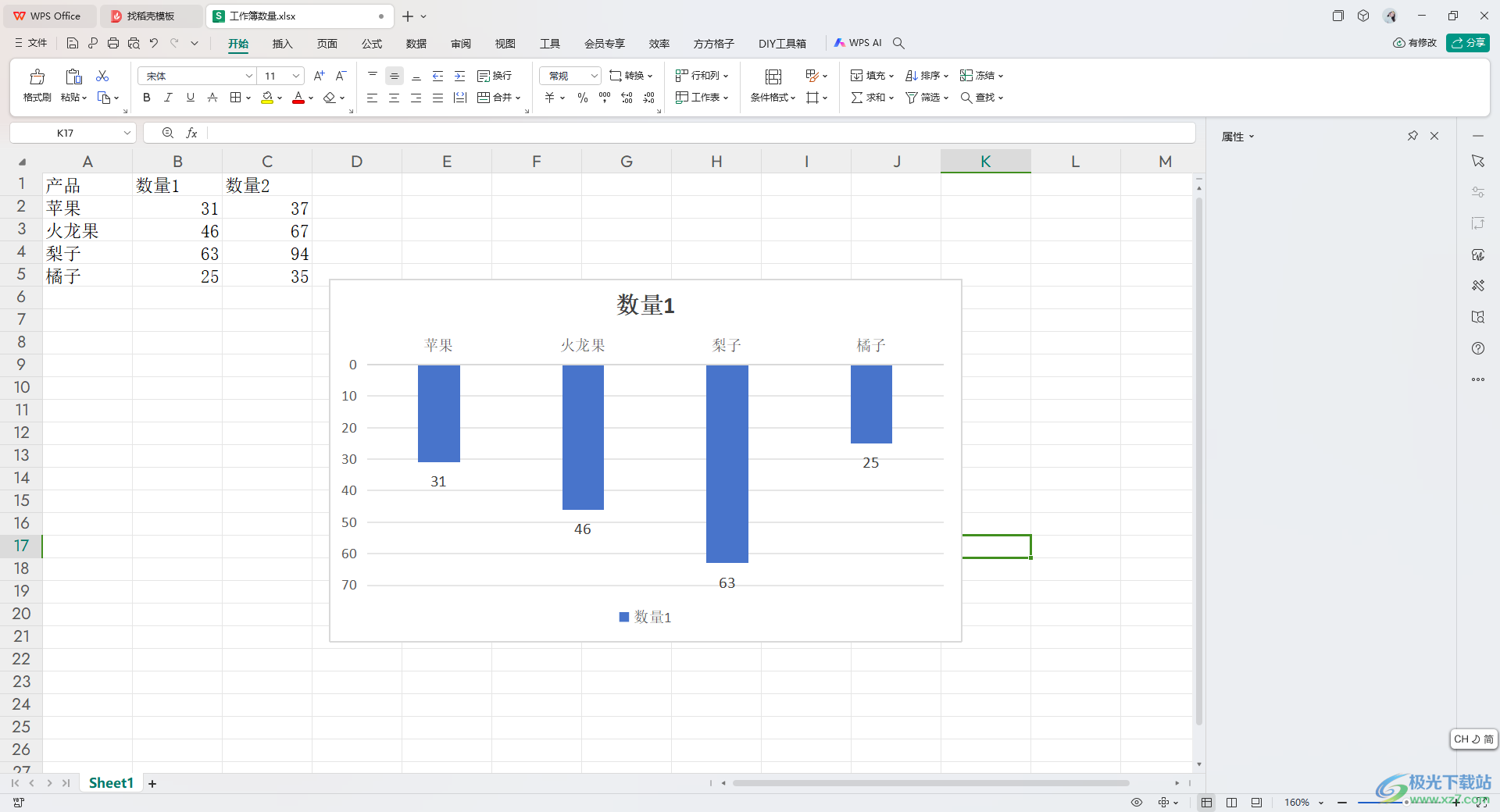
方法步驟
1.首先,我們需要在表格頁面中,將數據框選起來,之后點擊頁面頂部的【插入】-【柱形圖】。
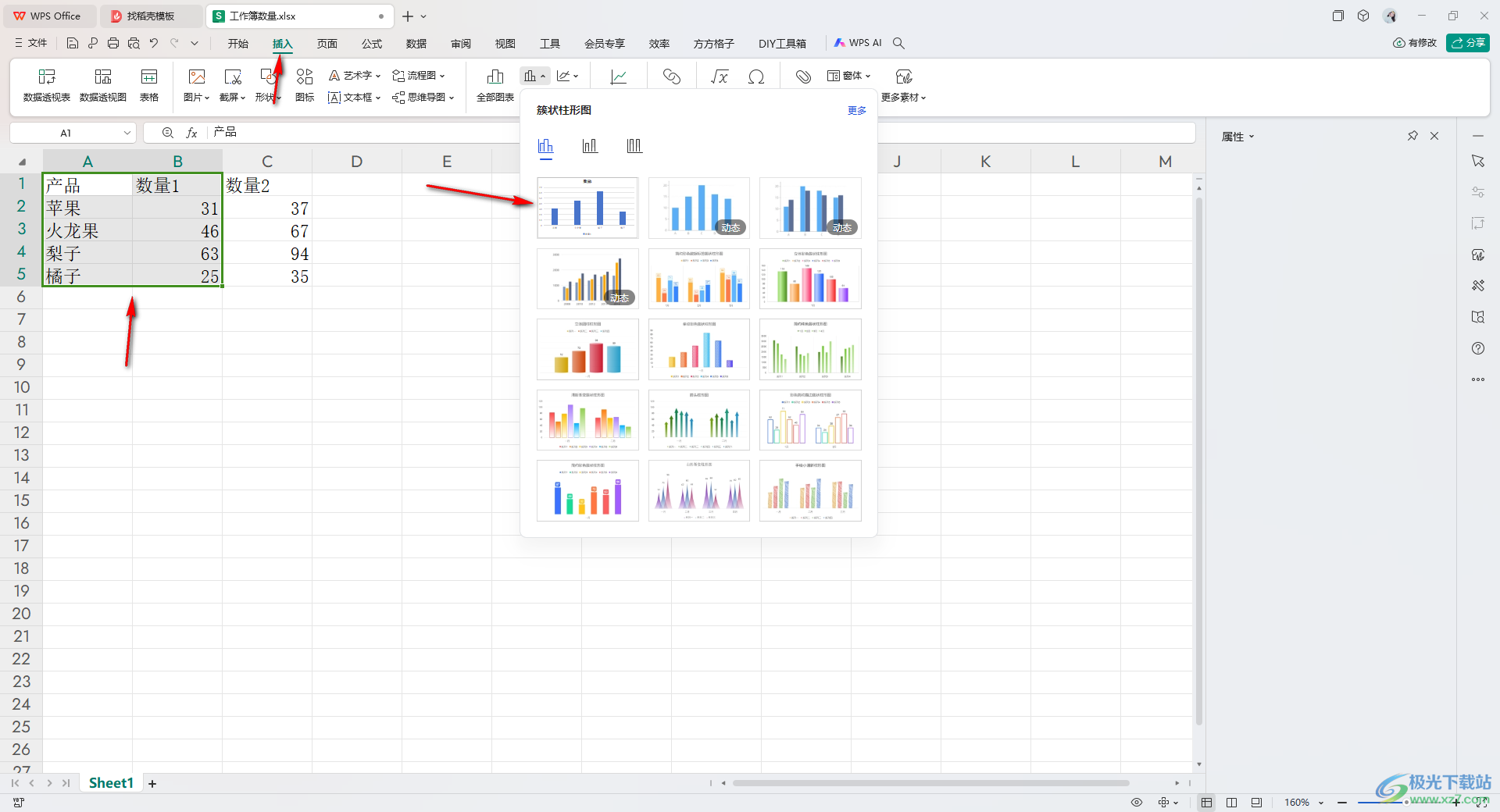
2.這時候,我們就可以在頁面上將圖表的縱坐標點擊一下,在頁面右側即可彈出坐標軸選項窗口,點擊【坐標軸】選項卡。
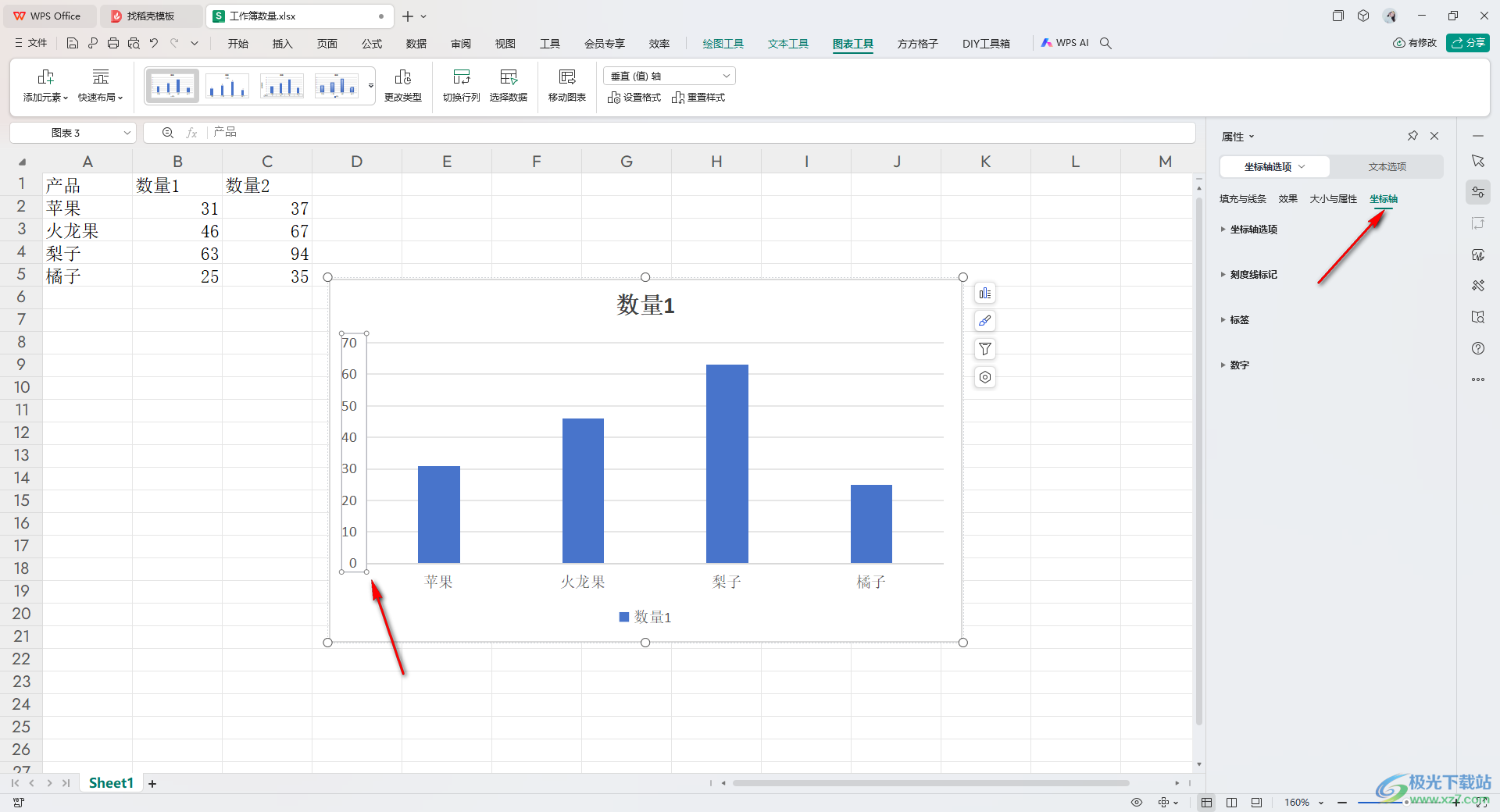
3.然后將【坐標軸選項】點擊打開,在該選項下找到【逆序刻度值】這個選項,將其點擊勾選上。
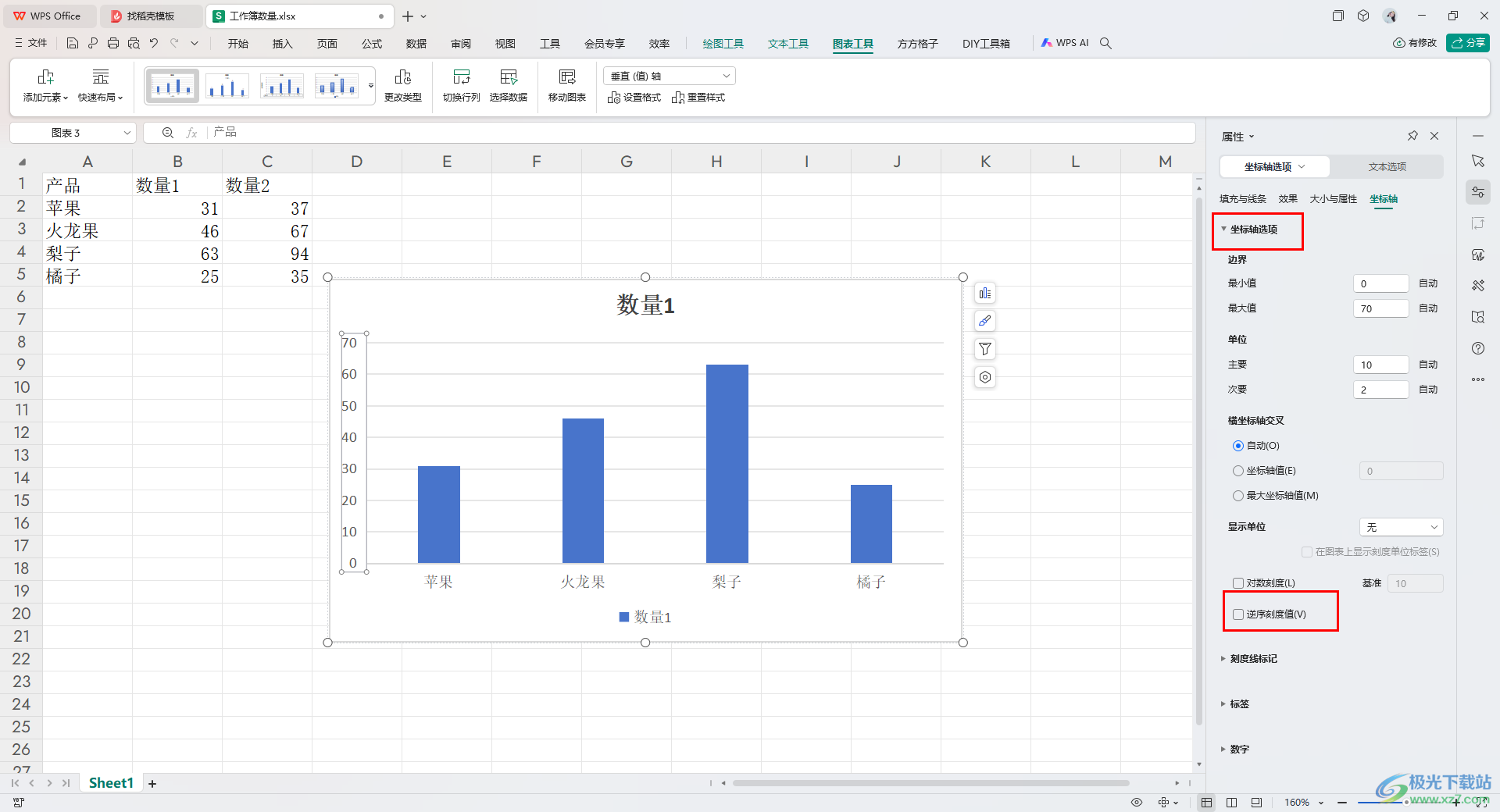
4.這時你可以查看到我們的水平軸方向就會顯示在頂部位置,如圖所示。
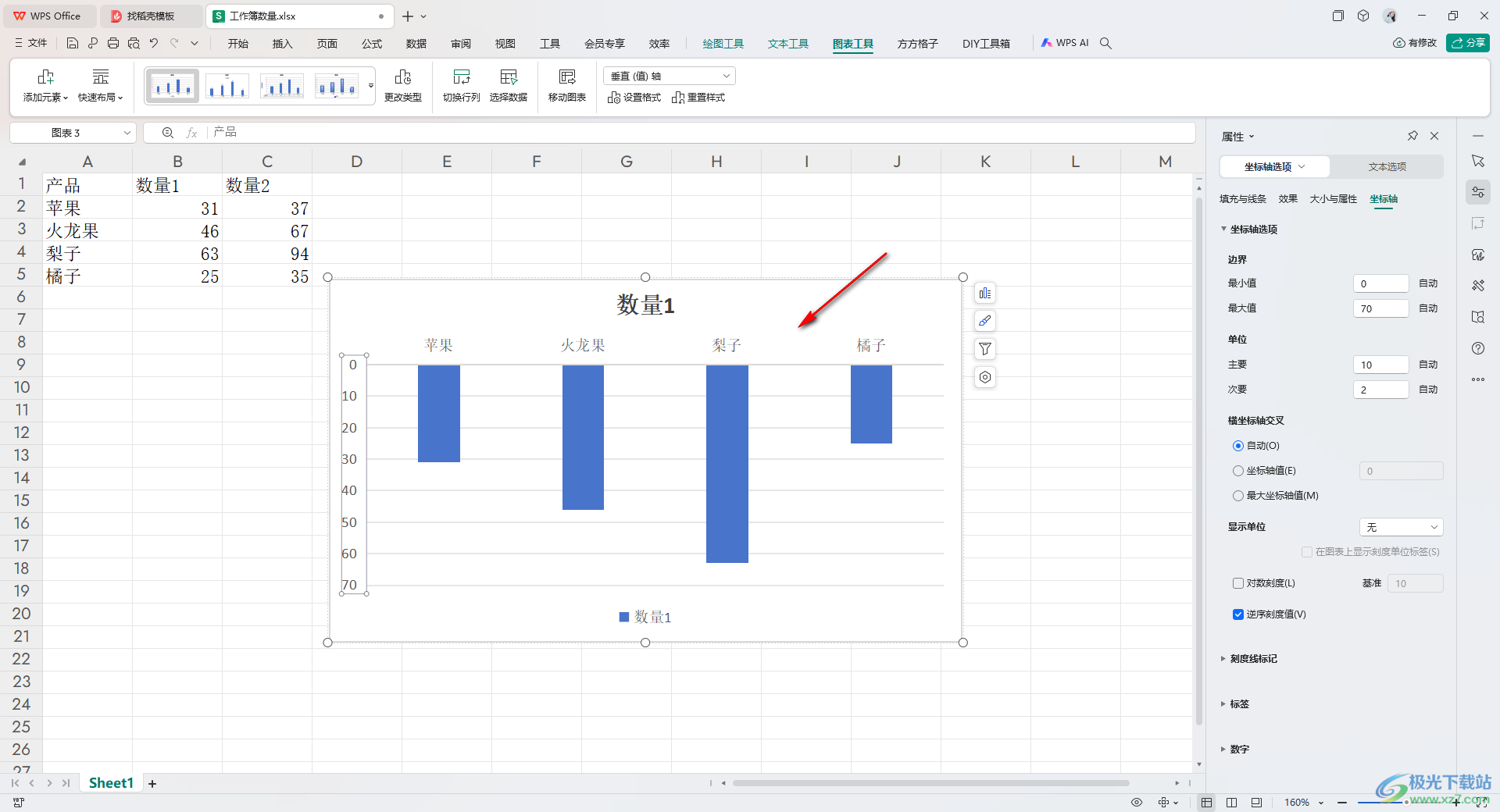
5.之后,我們可以將旁邊的第一個元素按鈕點擊打開,選擇勾選【數據標簽】選項即可。
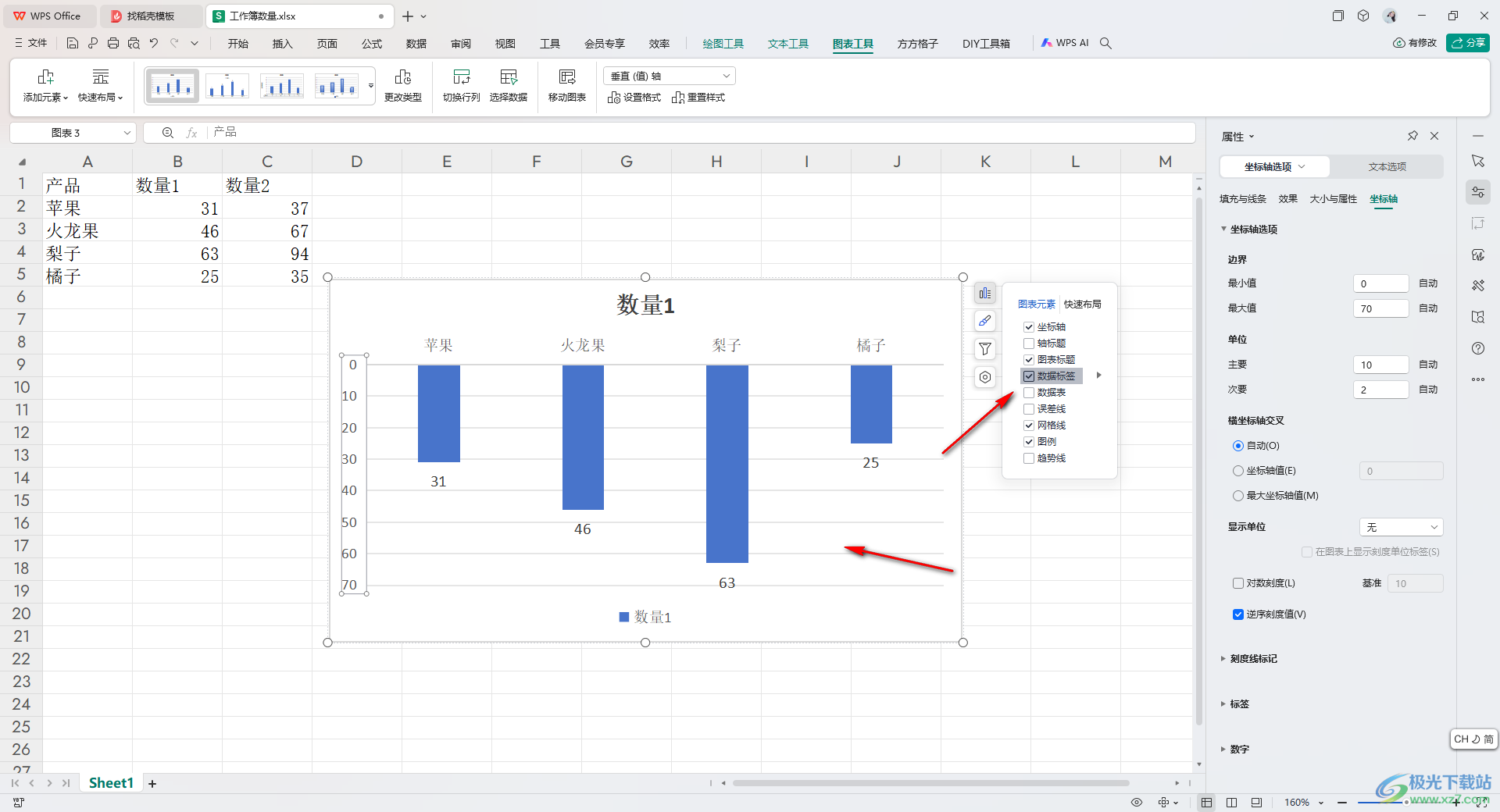
以上就是關于如何使用WPS Excel設置水平軸顯示在上方的具體操作方法,我們可以通過上述的教程將我們需要的水平軸設置在圖表的上方位置來顯示,設置的教程是非常簡單的,感興趣的話可以操作試試。

大小:240.07 MB版本:v12.1.0.18608環境:WinAll, WinXP, Win7, Win10
- 進入下載
相關推薦
相關下載
熱門閱覽
- 1百度網盤分享密碼暴力破解方法,怎么破解百度網盤加密鏈接
- 2keyshot6破解安裝步驟-keyshot6破解安裝教程
- 3apktool手機版使用教程-apktool使用方法
- 4mac版steam怎么設置中文 steam mac版設置中文教程
- 5抖音推薦怎么設置頁面?抖音推薦界面重新設置教程
- 6電腦怎么開啟VT 如何開啟VT的詳細教程!
- 7掌上英雄聯盟怎么注銷賬號?掌上英雄聯盟怎么退出登錄
- 8rar文件怎么打開?如何打開rar格式文件
- 9掌上wegame怎么查別人戰績?掌上wegame怎么看別人英雄聯盟戰績
- 10qq郵箱格式怎么寫?qq郵箱格式是什么樣的以及注冊英文郵箱的方法
- 11怎么安裝會聲會影x7?會聲會影x7安裝教程
- 12Word文檔中輕松實現兩行對齊?word文檔兩行文字怎么對齊?
網友評論